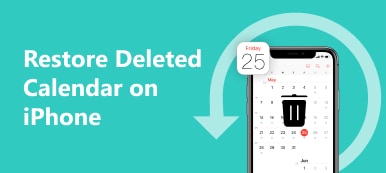Mit der Verbreitung von Mobiltelefonen kommunizieren die Menschen heutzutage hauptsächlich über Telefonanrufe und Nachrichten. Sie bevorzugen möglicherweise Ersteres, wenn der Inhalt zu komplex ist und daher nur durch phonetische Erklärung übermittelt werden kann. Wenn Sie häufig telefonieren, löscht Ihr Telefon möglicherweise automatisch die Anrufaufzeichnungen, wenn die Anzahl der Anrufe auf dem Gerät einen bestimmten Bereich überschreitet. Dies kann effektiv Informationslecks verhindern, mehr Speicherplatz auf dem Gerät freigeben usw. Es wäre jedoch problematischer, wenn Ihre wichtigen Anrufaufzeichnungen gelöscht würden und Sie vergessen hätten, sie zu speichern. In diesem Artikel können Sie die folgenden vier leistungsstarken Methoden anwenden, um Gelöschte Anrufverlauf wiederherstellen.
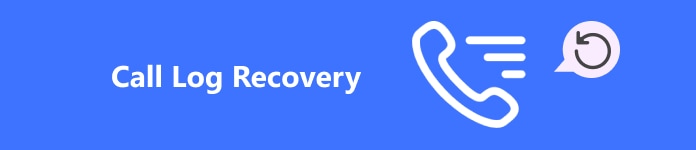
- Teil 1. Bestes Tool zum Wiederherstellen gelöschter Anrufverläufe ohne Backup auf Android
- Teil 2. So stellen Sie gelöschte Telefonanrufe über ein iTunes-Backup wieder her
- Teil 3. So stellen Sie den gelöschten Anrufverlauf von Google wieder her
- Teil 4. Gelöschten Anrufverlauf einfach über Samsung Smart Switch wiederherstellen
Teil 1. Bestes Tool zum Wiederherstellen gelöschter Anrufverläufe ohne Backup auf Android
Um den Bedürfnissen möglichst vieler Benutzer gerecht zu werden, langwierige Schritte zu vermeiden und die Erfolgsrate und Vollständigkeit der Wiederherstellung des Anrufverlaufs zu verbessern, Apeaksoft Android Datenwiederherstellung ist die beste Wahl. Aus diesem Grund sollten Sie dieses beste Android-Anrufprotokoll-Wiederherstellungstool ausprobieren:

4,000,000+ Downloads
Unterstützt über 5000 Android-Geräte.
Stellen Sie gelöschte Anrufverläufe, Nachrichten, Fotos, Kontakte usw. auf Android-Telefonen und -Tablets wieder her.
Aktualisieren Sie das Android-System und verwalten Sie Ihre Daten.
Stellen Sie Ihre Dateien mit hoher Geschwindigkeit und ohne Datenverlust wieder her, sichern Sie sie und wiederherstellen Sie sie.
Schritt 1Beginnen Sie mit dem Herunterladen und Installieren Apeaksoft Android Datenwiederherstellung auf Ihrem Computer. Öffnen Sie es und wählen Sie Android Datenrettung Modus arbeiten können.
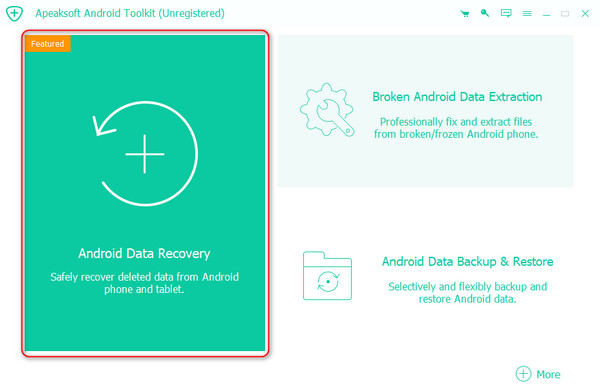
Schritt 2Verbinden Sie Ihr Android-Telefon mit Ihrem Computer. Dabei stehen Ihnen zwei Möglichkeiten zur Verfügung: die Verbindung über ein USB-Kabel oder drahtlos.
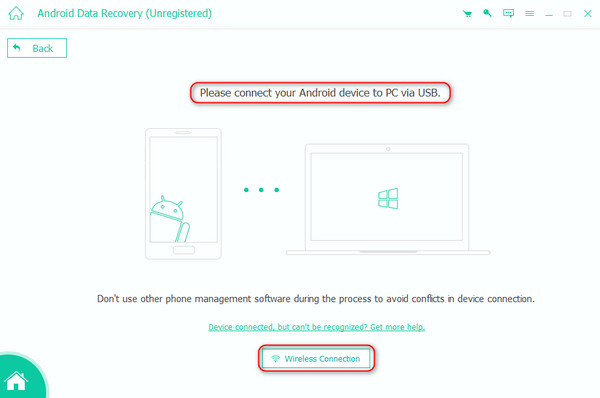
Wenn Sie die zweite Methode verwenden möchten, klicken Sie auf das Wireless-Verbindung am unteren Rand der Benutzeroberfläche, um die detaillierten Schritte anzuzeigen.
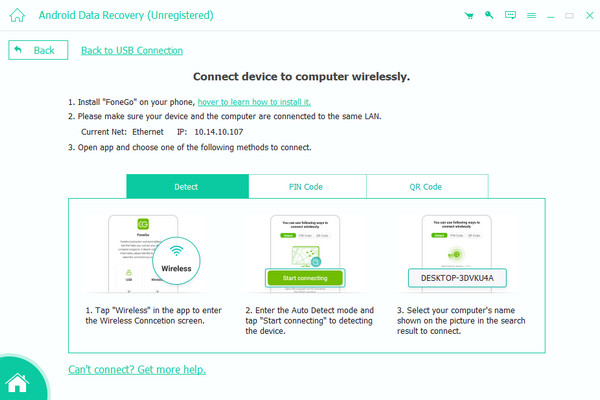
Schritt 3Sobald die Verbindung erfolgreich hergestellt wurde, zeigt Ihnen das Programm eine Liste mit Datenkategorien an. Wählen Sie den Typ aus, den Sie wiederherstellen möchten, und klicken Sie auf Next.

Schritt 4Aus Sicherheitsgründen öffnet das Programm ein Fenster, in dem Sie gefragt werden, ob Sie dieser Software den Zugriff auf Informationen auf Ihrem Gerät erlauben möchten. Wenn Sie sicher sind, klicken Sie auf Erlauben.
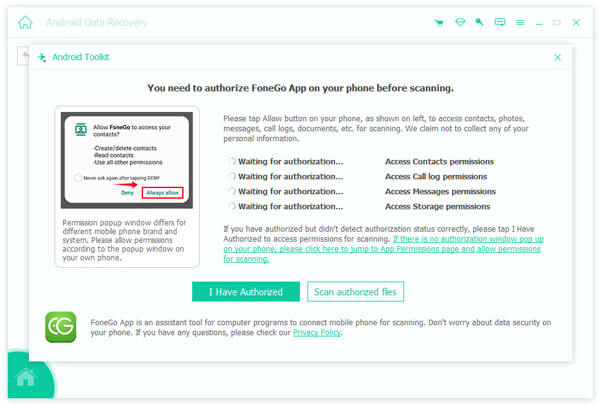
Nach dem Aktivieren des Kontrollkästchens für Erfolgreiche Autorisierung Klicken Sie für alle Datentypen, die Sie wiederherstellen möchten, auf Scannen Sie autorisierte Dateien, vergewissern Sie sich, dass die Daten korrekt sind, und tippen Sie auf Scannen Sie weiterhin autorisierte Dateien.
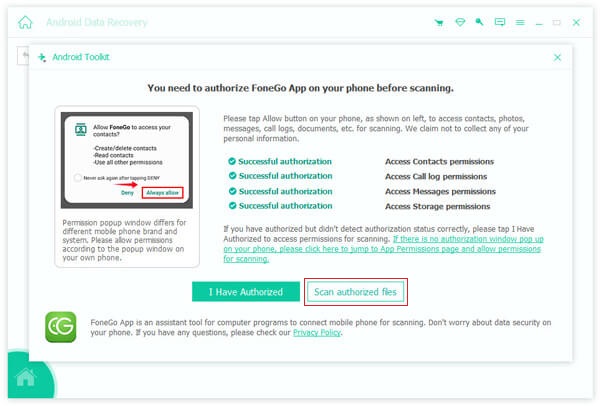
Schritt 5Das Programm startet dann automatisch den Scanvorgang. Warten Sie, bis alle Dateien in den Kategorien auf dem Bildschirm angezeigt werden. Um die gelöschten Daten auf Ihrem Gerät wiederherzustellen, sollten Sie außerdem auf das Tiefen-Scan .

Schritt 6Nachdem der Scan abgeschlossen ist, schalten Sie ein Zeige nur die gelöschten Objekte an für eine schnelle Vorschau. Wählen Sie den gelöschten Anrufverlauf aus, den Sie wiederherstellen möchten, und klicken Sie auf Entspannung in der unteren rechten Ecke.
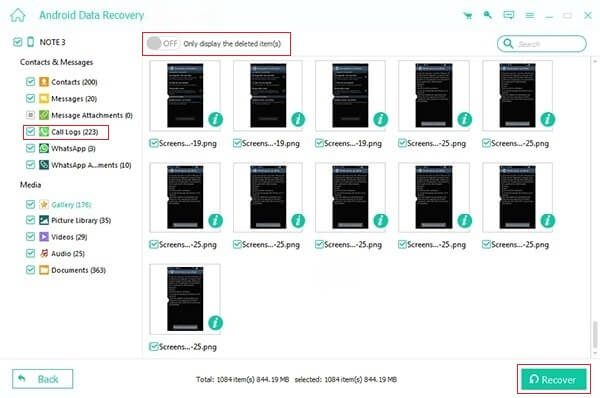
Teil 2. So stellen Sie gelöschte Telefonanrufe über ein iTunes-Backup wieder her
Wenn Sie ein Apple-Benutzer sind, müssen Sie iTunes. Sie fragen sich vielleicht, warum dieser Musik- und Videoplayer in diesem Artikel erwähnt wird; das ist seine Hauptfunktion. Aber hier möchte ich Ihnen eine weitere leistungsstarke Funktion vorstellen: das Sichern und Wiederherstellen von Daten von Ihrem iPhone.
Schritt 1 Sobald iTunes wird auf Ihrem Computer gestartet. Schließen Sie Ihr iPhone mithilfe eines Originalkabels an Ihren Computer an und geben Sie anschließend den Gerätepasscode ein, um die Verbindung herzustellen.
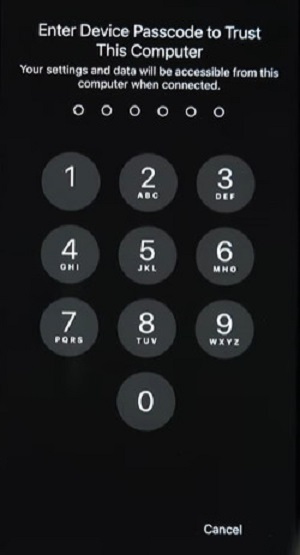
Schritt 2Klicken Sie nach erfolgreicher Verbindung auf das Gerätelogo auf der linken Seite des iTunes Hauptseite. Lesen Sie als nächstes die Backups und wählen Sie den spezifischen Speicher zum Speichern Ihres Backups aus.
Schritt 3Zylinderkopfschrauben Backup wiederherstellen , um die Sicherungsversion auszuwählen, die Sie wiederherstellen möchten, und klicken Sie auf Wiederherstellen im nächsten Popup-Fenster. Warten Sie eine Minute und überprüfen Sie die gelöschten Protokolle in der zuvor festgelegten Adresse.

Parce que iTunes stellt den Anrufverlauf wieder her, indem alle iPhone-Daten gesichert werden. Sie können auch gelöschte Notizen auf dem iPhone wiederherstellen mit dieser Methode.
Teil 3. So stellen Sie den gelöschten Anrufverlauf von Google wieder her
Google Drive ist ein von Google eingeführter Online-Cloud-Speicherdienst. Er bietet eine sichere Plattform zum Sichern und Zugreifen auf alle Ihre Daten. Sie können sich über ein einheitliches Google-Konto anmelden. Unabhängig davon, ob Sie Android- oder iOS-Benutzer sind, können Sie mit dieser Methode Ihren gelöschten Anrufverlauf wiederherstellen.
Schritt 1 Starten und öffnen Sie zunächst Google Drive Tippen Sie auf Ihrem Telefon auf das dreizeilig Klicken Sie oben links auf die Schaltfläche, um auf das Seitenmenü zuzugreifen. Wählen Sie Einstellungen > Sicherungskopie, anmachen Sichern Sie sich in Google Drive und stellen Sie sicher, dass Anrufliste Option ist eingeschaltet.
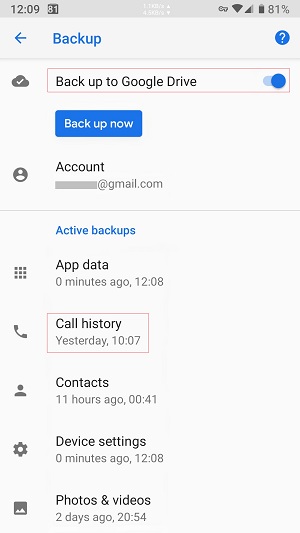
Schritt 2Gehen Sie zu Ihrem Telefon Einstellungen > Backup-Reset > Zurücksetzen auf Fabrikeinstellungen, klicken Zurücksetzen. Beachten Sie, dass dadurch alle Daten auf Ihrem Telefon gelöscht werden. Stellen Sie daher sicher, dass die wichtigen Daten gesichert sind.

Schritt 3Befolgen Sie dann alle Anweisungen auf dem Bildschirm. Drücken Sie Next wenn Sie dazu aufgefordert werden Apps und Daten kopieren. Melden Sie sich bei Ihrem Google-Konto an, das für die Sicherung verwendet wird, und bestätigen Sie Ihr Telefon, indem Sie die Bildschirmsperre eingeben.
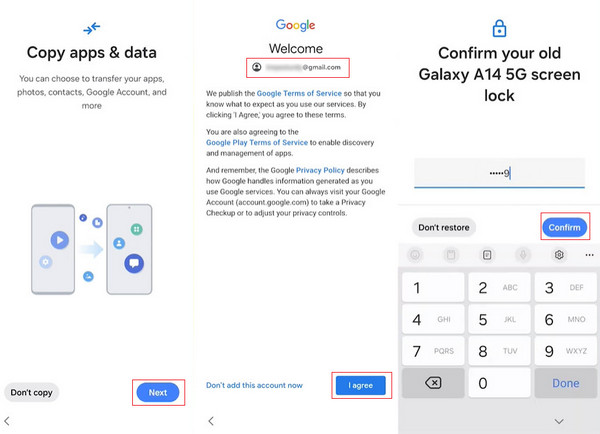
Schritt 4Überprüfen Sie abschließend alle Datentypen unter dem Auswählen, was wiederhergestellt werden soll Seite. Folgen Sie den Installationsanweisungen auf dem Bildschirm, bis der Vorgang abgeschlossen ist. Alle gesicherten Daten, einschließlich Ihre Anrufliste, wird jetzt auf Ihrem Telefon wiederhergestellt.
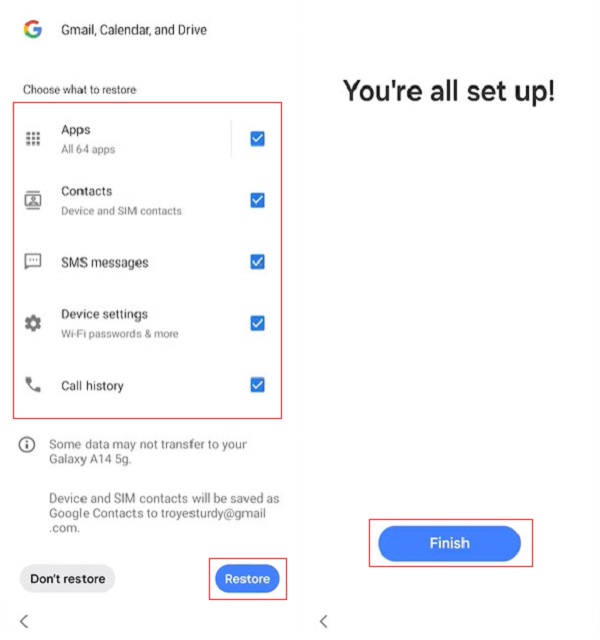
Teil 4. Gelöschten Anrufverlauf einfach über Samsung Smart Switch wiederherstellen
Wenn Sie ein Samsung-Benutzer sind und sich auch fragen, wie Sie kürzlich gelöschte Anrufe sehen können, sollten Sie die einfachste Wiederherstellungsmethode kennenlernen. Samsung Smart Switch, ein leistungsstarkes Übertragungsprogramm, das offiziell von Samsung eingeführt wurde. Es wird nicht nur verwendet, um alle Daten von Ihrem Android-Telefon auf Ihr neues Samsung-Gerät zu übertragen, sondern kann auch zum Sichern und Wiederherstellen von Daten verwendet werden. Daher ist die Verwendung des Samsung Smart Switch zum Wiederherstellen gelöschter Anrufverläufe eine gute Wahl.
Schritt 1 Laden Sie zunächst das herunter und installieren Sie es Samsung Smart Switch auf Ihrem Computer und Telefon. Verbinden Sie dann Ihr Samsung-Gerät mit Ihrem Computer. Es kann das Backup erkennen, egal, wo es gespeichert ist.
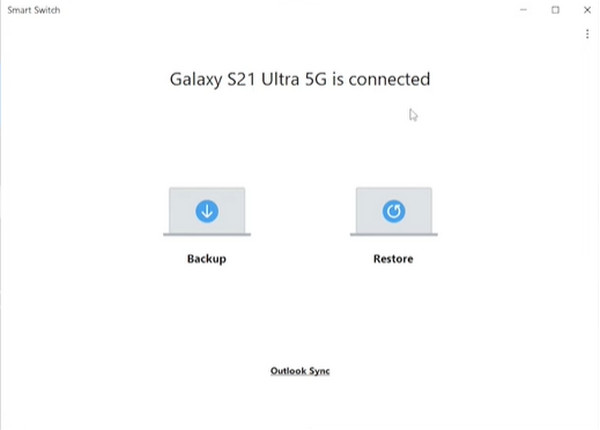
Schritt 2 Klicke Wiederherstellen auf deinem Computer und klicke dann auf Sicherungsdaten hinzufügen auf die Smart Switch Fenster.
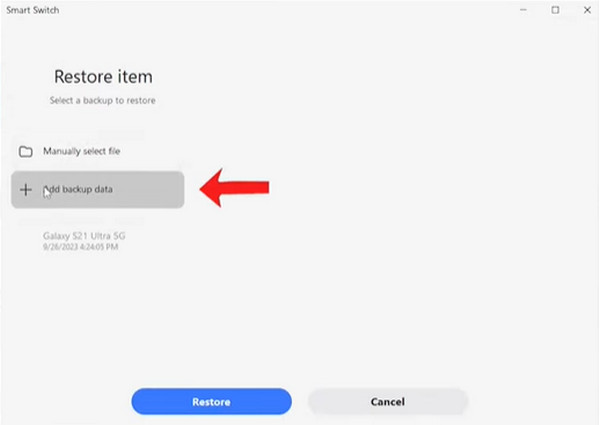
Schritt 3 Wählen Sie den Ordner mit den Sicherungsdaten aus, der Ihren Anrufverlauf enthält. Anschließend werden Sie aufgefordert, die Kategorien der Daten auszuwählen, die wiederhergestellt werden müssen. Stellen Sie sicher, dass die Anruf und Kontakte sind aktiviert, und klicken Sie auf Wiederherstellen.
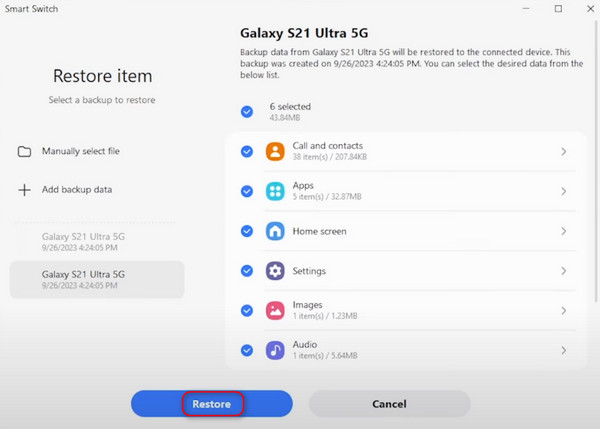
Schritt 4 Sobald die Wiederherstellung abgeschlossen ist, klicken Sie auf OK. Ihr Samsung-Telefon stellt dann alle gesicherten Daten wieder her, einschließlich des gelöschten Anrufverlaufs.
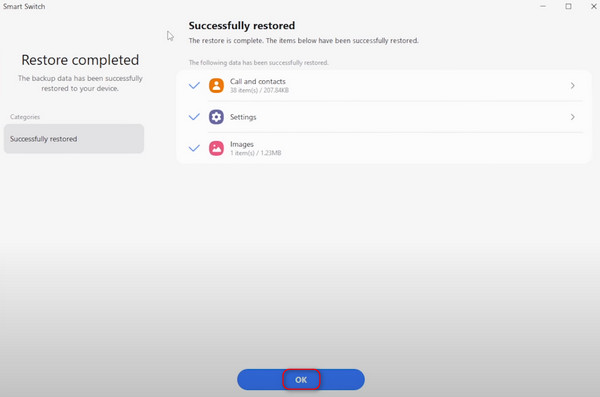
Manchmal kann es aufgrund eines Netzwerkfehlers oder aus anderen Gründen zu Problemen mit Ihrem Samsung Smart Switch funktioniert nicht. Keine Sorge, Sie können auch die besten Lösungen finden, um dieses Problem auf Samsung-Geräten zu beheben.
Fazit
Hoffentlich helfen Ihnen die verschiedenen Methoden, die wir oben geteilt haben den gelöschten Anrufverlauf wiederherstellen. Einige erfordern, dass Sie im Voraus ein Backup durchführen, während dies bei anderen nicht der Fall ist und alle gelöschten Daten direkt wiederherstellen können. Aus diesem Grund empfehle ich Apeaksoft Android Datenwiederherstellung am meisten, da es Ihnen im größten Umfang den größten Komfort bieten kann.